Page 1

ИНСТРУКЦИЯ ПО ЭКСПЛУАТАЦИИ
Цифровой диктофон
Page 2
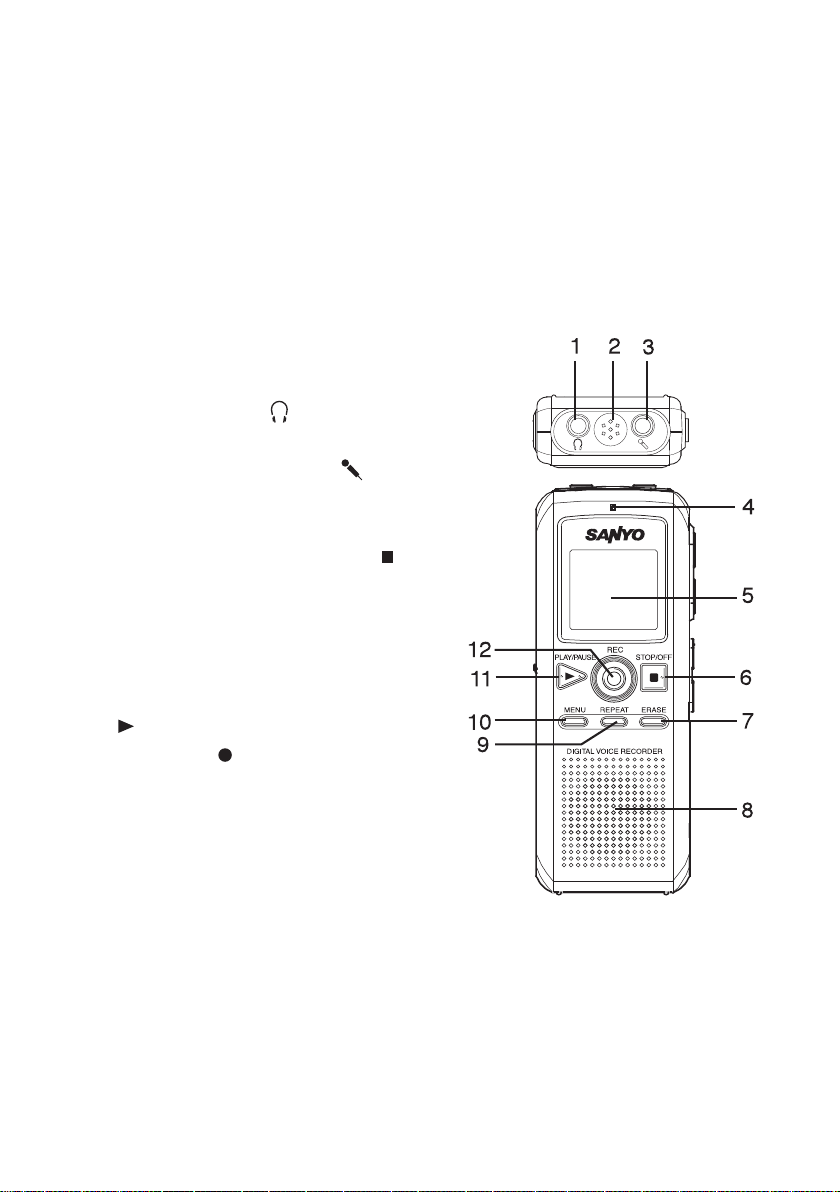
Меры предосторожности
- Не допускайте попадания воды на устройство.
- Не роняйте устройство и не подвергайте его другим сильным ударам.
- Не используйте устройство при экстремальных температурах (ниже 5°С и выше 35°С).
- Чрезмерное звуковое давление в наушниках может привести к потере слуха.
Органы управления
1. Гнездо для наушников ( )
2. Встроенный микрофон
3. Гнездо для внешнего микрофона (
4. Светодиодный индикатор записи
5. Дисплей
6. Кнопка остановки/выключения питания (
7. Кнопка стирания (ERASE)
8. Встроенный динамик
9. Кнопка повтора (REPEAT)
10. Кнопка меню (MENU)
11. Кнопка воспроизведения/паузы/включения питания
() (PLAY/PAUSE)
12. Кнопка записи ( ) (REC)
)
) (STOP/OFF)
1
Page 3
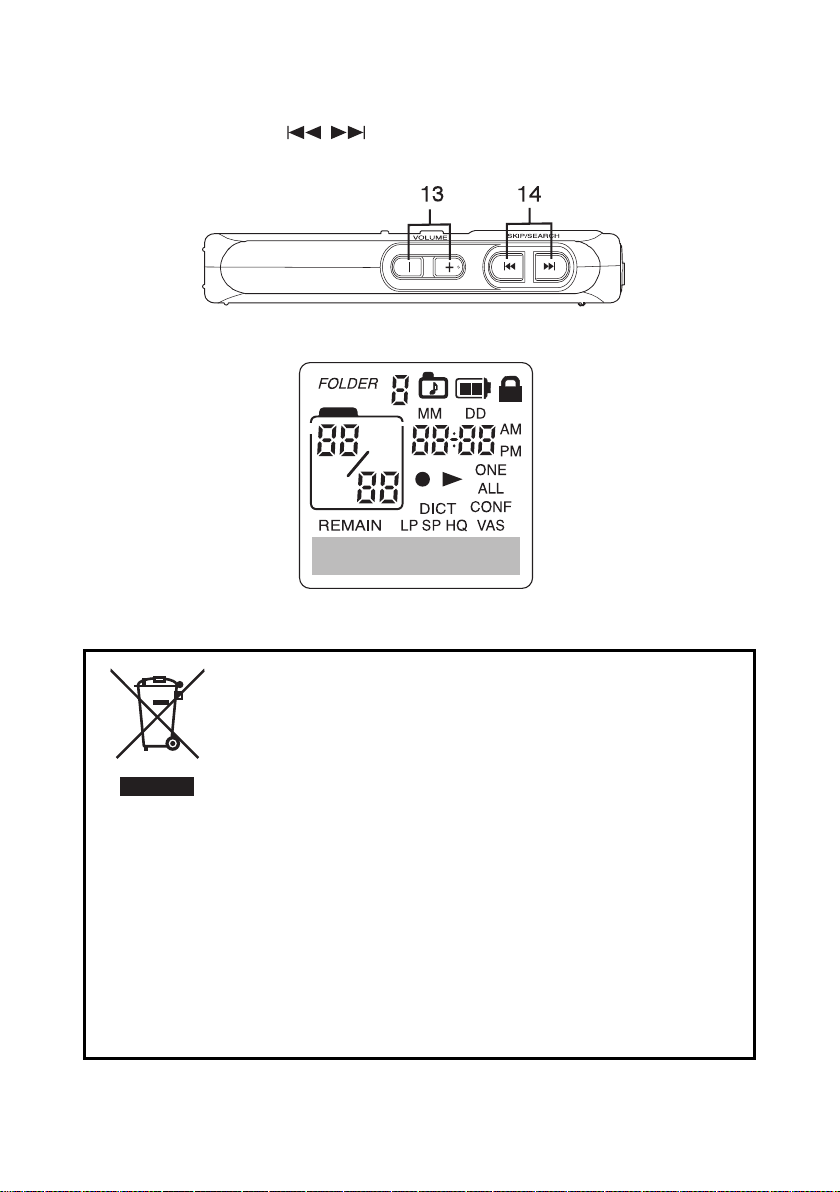
1 3. Кнопки регулирования громкости (VOLUME)
14. Кнопки перехода/поиска (
Дисплей
Ваше изделие производства SANYO спроектировано и изготовлено с использованием высококачественных материалов и деталей, которые могут быть
вторично переработаны и использованы.
, ) (SKIP/SEARCH)
Этот символ означает, что электрическое и электронное оборудование после
завершения срока службы должно быть утилизировано отдельно от бытового
мусора.
Пожалуйста, утилизируйте данное оборудование в местной коммунальной
службе уборки/переработки мусора.
В странах Европейского союза существуют отдельные системы сбора для использованных электрических и электронных изделий.
Пожалуйста, помогайте нам сохранять окружающую среду, в которой мы живем!
2
Page 4
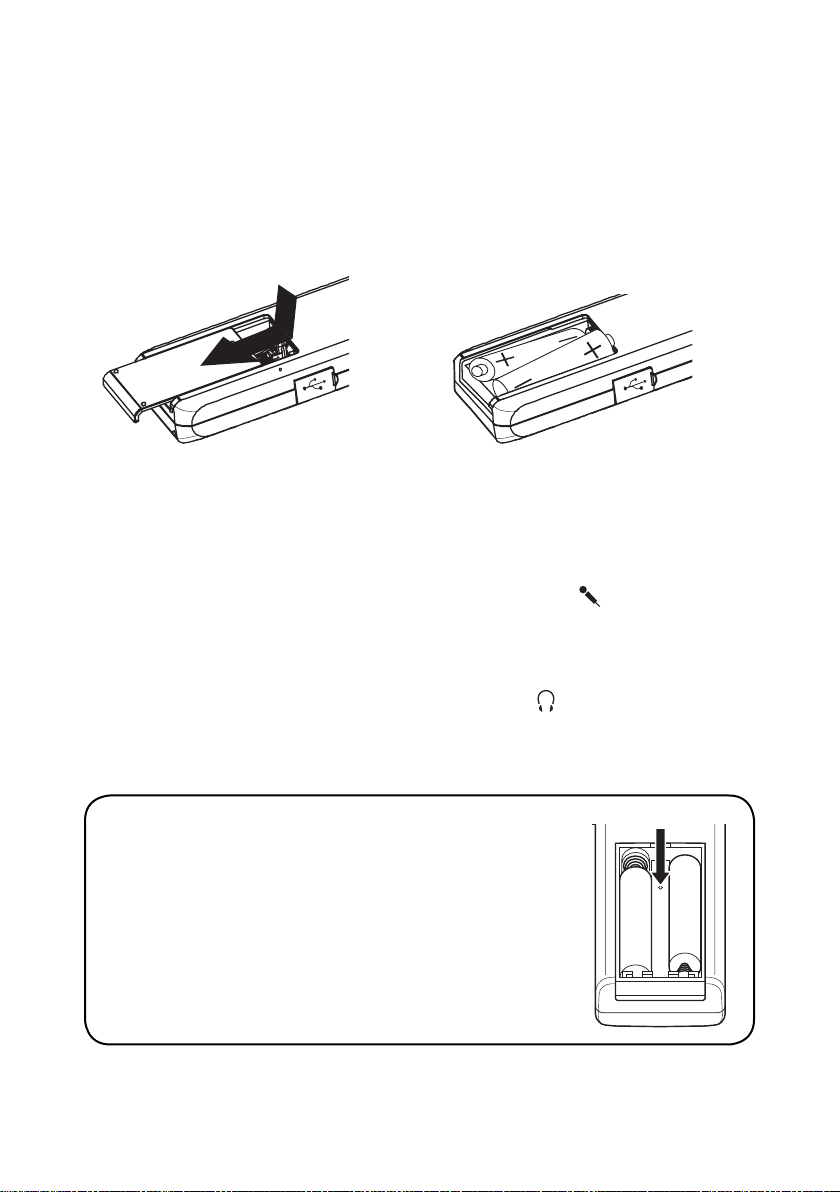
Установка батарей
1. Снимите крышку батарейного отсека.
2. Установите две батареи типа «R03/HP16/AAA» (в комплект поставки не входят), соблюдая полярность, а затем установите на место крышку.
1. 2.
Соединения
Внешний микрофон
Подключите внешний микрофон (в комплект поставки не входит) к гнезду
микрофон автоматически отключается.
Наушники
Подсоедините наушники (в комплект поставки не входят) к гнезду
звука или для индивидуального прослушивания. При подсоединении наушников встроенный динамик
автоматически отключается.
. При этом встроенный
для контроля записываемого
ЧТО ДЕЛАТЬ, ЕСЛИ…
Если работа устройства или индикация на дисплее отличается
от нормальной,
1. Снимите крышку батарейного отсека.
2. Нажмите кнопку «RESET» при помощи небольшой шариковой ручки или другого подобного предмета и удерживайте
ее нажатой не менее 3 секунд.
3. Возобновите работу устройства.
3
Page 5
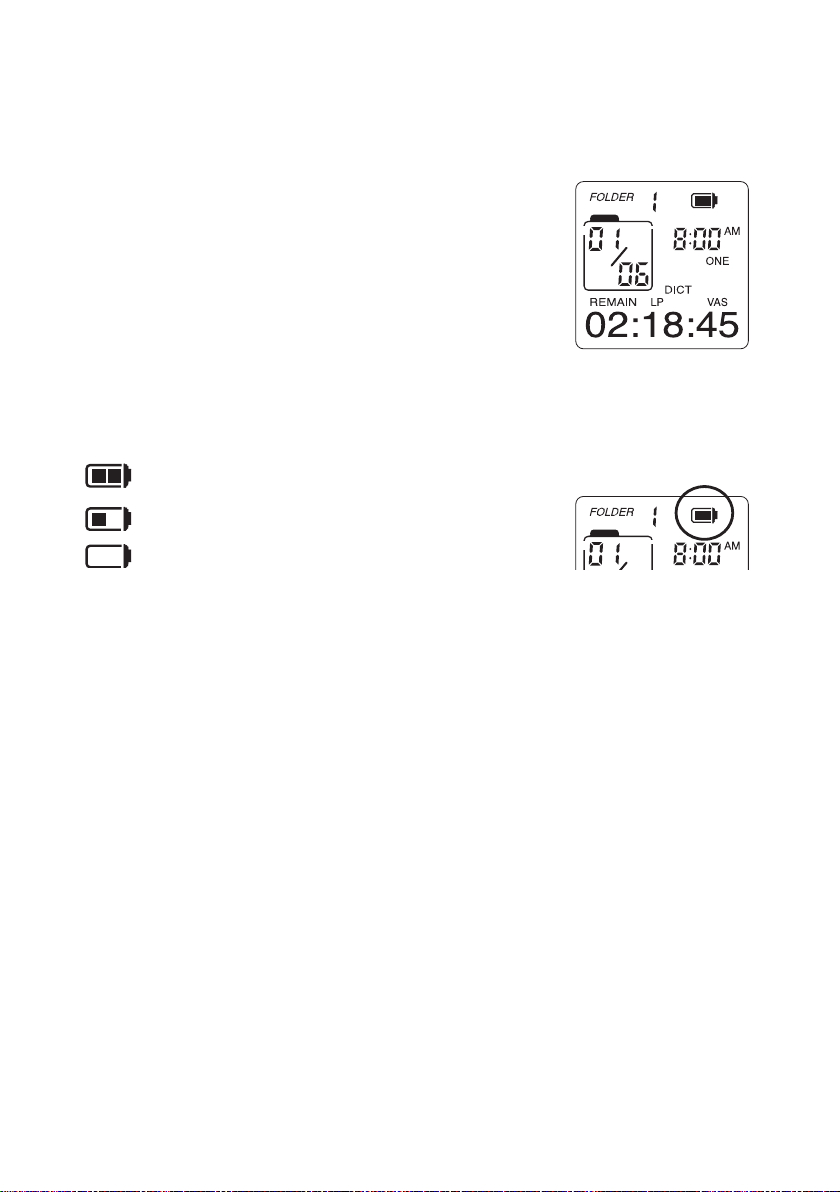
Начало работы
Включение и выключение питания
Нажмите кнопку «PLAY/PAUSE», чтобы включить питание устройства.
На дисплее кратковременно отобразится сообщение «LOADING.» [Загрузка], после чего включится подсветка дисплея и устройство войдет
в режим остановки. Для выключения питания нажмите кнопку «STOP/
OFF» и удерживайте ее нажатой не менее 2 секунд в режиме остановки.
Индикатор заряда батареи
Указывает состояние батарей во время работы устройства.
: Полный заряд
: Примерно половина заряда
: Батареи почти или полностью разряжены; их необходимо
заменить.
ПРЕДУПРЕЖДЕНИЕ:
- Не заменяйте батареи, когда устройство включено. Это может привести к неисправности.
- Извлекайте батареи из устройства, если не собираетесь пользоваться им в течение месяца или
более.
- Утилизируйте все использованные батареи безопасным образом в соответствии со всеми применимыми нормативными актами.
- Не подвергайте батареи воздействию чрезмерного тепла, например солнечного света, огня и
т.п.
Пример:
(Режим остановки)
Функция автоматического отключения питания
Если вы не используете устройство в течение 3 минут, питание автоматически выключится.
4
Page 6
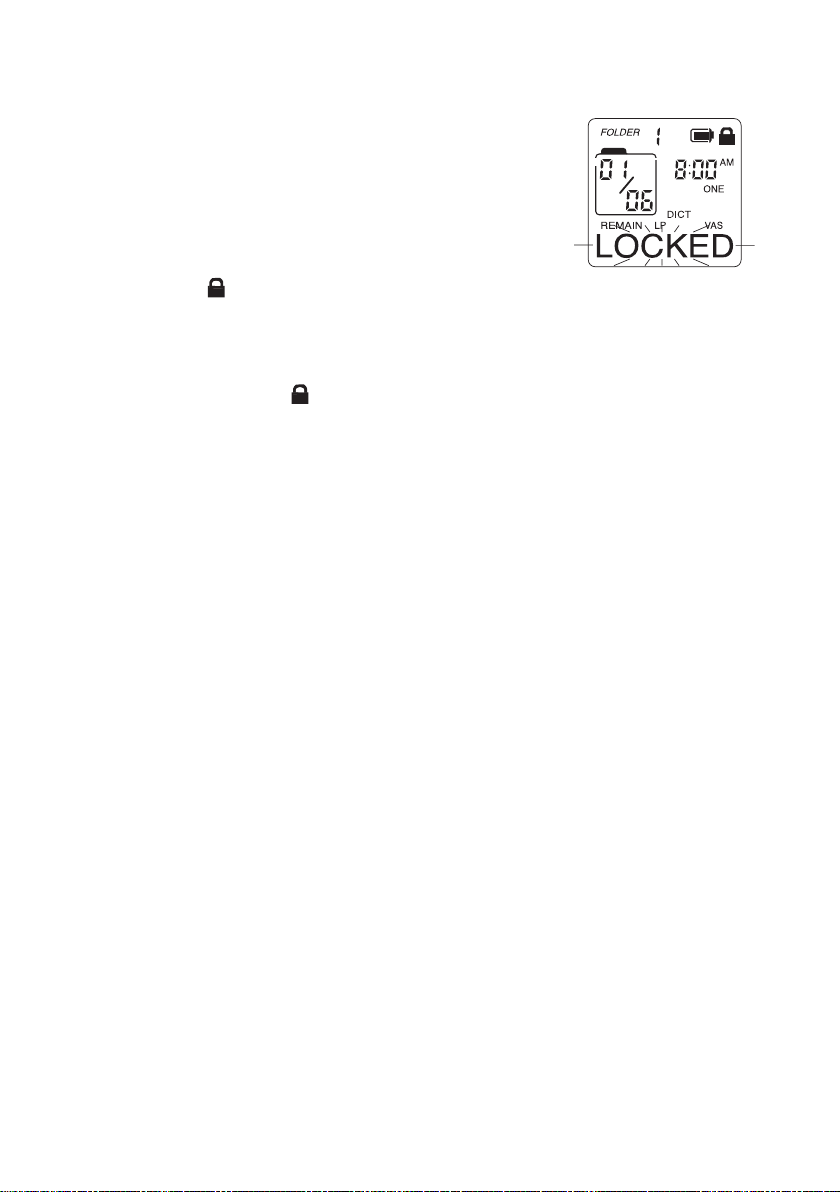
Функция блокировки
Эта функция предотвращает случайное нажатие кнопок во время записи или воспроизведения.
Нажмите кнопку «MENU» и удерживайте ее нажатой не менее 2 секунд
для включения режима блокировки. На дисплее в течение короткого
времени будет мигать сообщение «LOCKED» [Заблокировано], и загорится индикатор «
- Если вы нажмете любую другую кнопку, когда устройство находится в режиме блокировки, на
дисплее будет мигать сообщение «LOCKED», а кнопка работать не будет.
Еще раз нажмите кнопку «MENU» и удерживайте ее нажатой не менее 2 секунд для выключения режима блокировки. Индикатор «
Звуковой сигнал
При каждом нажатии кнопки звучит звуковой сигнал (только когда устройство не находится в режиме
воспроизведения или записи) (см. стр. 8).
Установка даты и времени
Благодаря этой функции вы в любое время можете просмотреть на дисплее дату и время записанных
вами сообщений (см. стр. 9).
- Вы можете использовать данное устройство для записи, не устанавливая время. Однако в этом
случае для записанных вами сообщений не будут отображаться правильные значения даты и
времени записи.
».
» погаснет.
5
Page 7
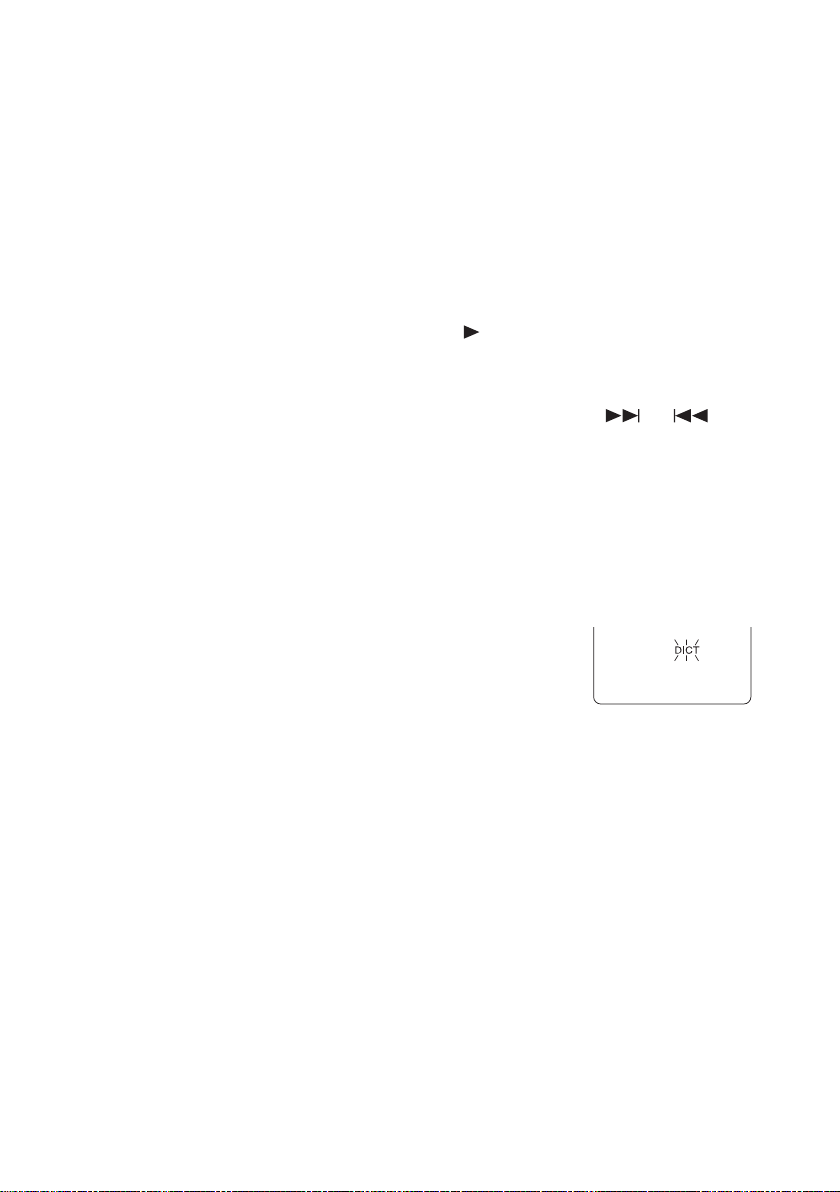
Функция меню
Основные действия по использованию функции меню
1. В режиме остановки кратковременно нажмите кнопку «MENU». Устройство войдет в режим настройки меню. На дисплее останется только соответствующий индикатор, а все остальные индикаторы погаснут.
При каждом нажатии этой кнопки индикация дисплея меняется следующим образом:
«DICT» (или «CONF»)
(или «SLOW» или «FAST»)
установки даты и времени («YEAR», «MM/DD», «12 HOUR» или «24 HOUR», «TIME»)
остановки
2. Для изменения установки выбранного параметра меню нажимайте кнопку
SEARCH» (для получения более подробной информации смотрите нижеследующие пояснения).
- Если в течение 10 секунд не нажимается ни одна кнопка, устройство возвращается в режим
остановки.
3. Нажмите кнопку «STOP/OFF» для выхода из режима настройки меню. Устройство вернется в режим остановки.
«DICT» (или «CONF»): Установка режима записи
«DICT» (диктовка): для записи в относительно замкнутом пространс-
тве, когда источник звука расположен близко к устройству.
«CONF» (конференция): для записи в относительно открытом про-
странстве, когда источник звука расположен далеко от устройства.
«LP» (или «HQ» или «SP») «VAS» («OFF» или «ON») «SPEED»
«ONE» (или «ALL») « » «TONE» (или «NO TONE») Режим
или «SKIP/
Режим
6
Page 8
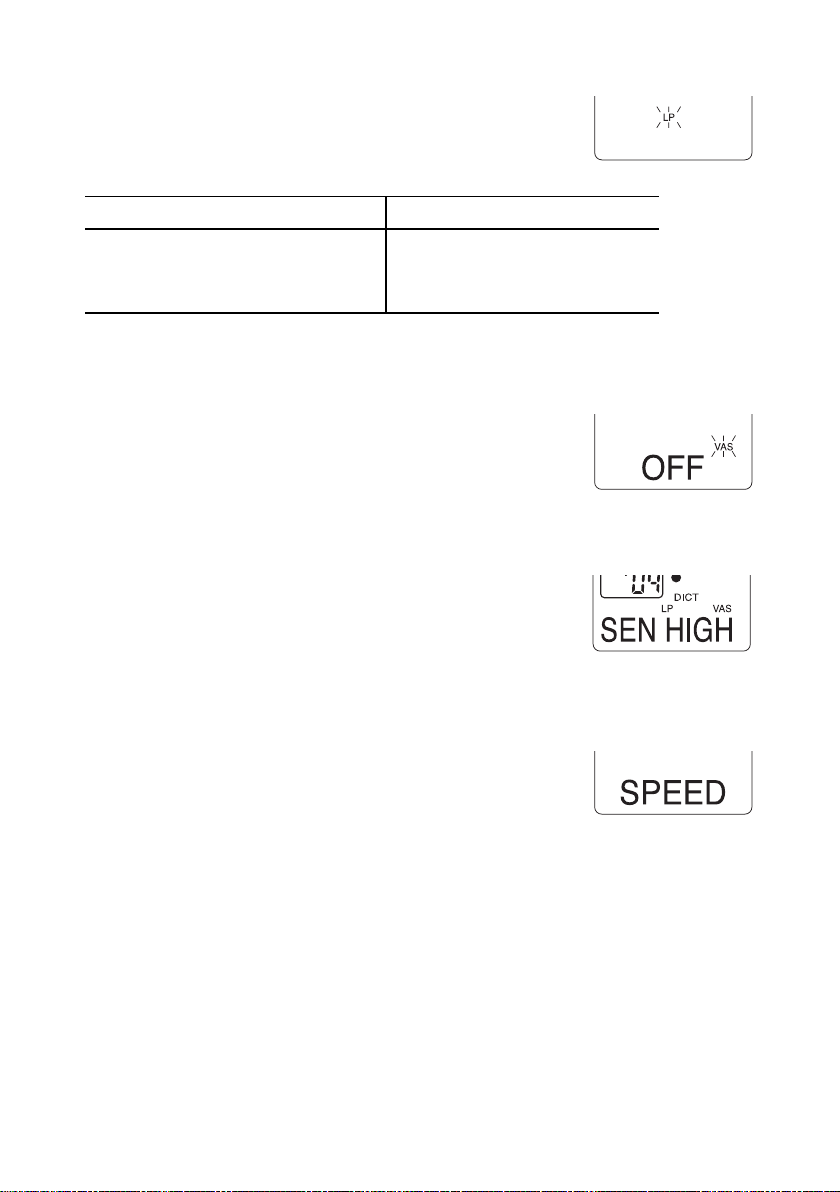
«LP» (или «HQ» или «SP»): Установка качества записи
Время записи в зависимости от качества записи различается, как показано ниже.
Режим качества записи Время записи (приблиз.)
LP: Длительный
SP: Стандартный
HQ: Высококачественный
«VAS» («OFF» или «ON»): Настройка системы «VAS» (Система
записи, включаемой голосом)
«OFF» (выключено) : для включения и остановки записи вручную
«ON» (включено) : запись включается, когда вы начинаете гово-
рить в микрофон. Если диктовка прекращается на 3 секунды, запись останавливается.
Индикатор «VAS» остается гореть на дисплее.
Когда запись начнется, нажимайте кнопку «VOLUME» «+» или «-» для настройки чувствительности микрофона. На дисплее появится индикация режима чувствительности системы «VAS» («SEN LOW» [Низкая],
«SEN HIGH» [Высокая], «SEN MID» [Средняя]).
140 ч.
70 ч.
35 ч.
«SPEED» («SLOW» или «FAST»): Установка скорости воспроизведения
«SPEED» : Обычное воспроизведение
«SLOW» : Замедленное воспроизведение
«FAST» : Ускоренное воспроизведение
7
Page 9

«ONE» (или «ALL»)
«
ONE»: для воспроизведения определенного файла.
«
ALL»: для воспроизведения всех файлов в папке.
«TONE» (или «NO TONE»): Установка звукового сигнала
«TONE»: при нажатии любой кнопки, когда устройство не находится
в режиме воспроизведения или записи, производится звуковой
сигнал.
«NO TONE»: Звуковой сигнал выключен
: Установка режима воспроизведения
8
Page 10

Режим настройки даты и времени: «YEAR» [Год], «MM/DD» [Месяц/число], «12 HOUR»
или «24 HOUR» [12- или 24-часовой формат отображения времени], «TIME» [Время]
1. В режиме остановки семь раз нажмите кнопку «MENU». Устройство
войдет в режим настройки даты и времени. На дисплее появятся
индикатор «YEAR» и мигающее значение года.
(Год)
2. Последовательно нажимайте кнопку
3. Нажмите кнопку «MENU». Начнет мигать значение месяца.
4. Установите значение месяца, числа, формат отображения времени (12- или 24-часовой), значение часов и минут, выполняя вышеописанные действия 2 и 3.
(Число) (Формат отображения времени) (Часы) (Минуты)
или для выбора значения года.
(Месяц)
9
Page 11

Запись
Перед началом записи установите режим записи (DICT/CONF), качество записи (LP/HQ/SP) и функцию «VAS» (см. стр. 6-7).
1. В режиме остановки выберите желаемую папку (см. стр. 12).
2. Нажмите кнопку «REC». Начнется запись в файл с новым номером. Загорится светодиодный
индикатор записи.
Пример:
Номер папки
Текущее время
Номер файла
Время записи
- Запись с использование системы «VAS»: см. стр. 7.
3. Для приостановки записи на паузу нажмите кнопку «REC». На дисплее появится сообщение
«PAUSE» [Пауза], а светодиодный индикатор записи начнет мигать. Для возобновления записи
еще раз нажмите эту кнопку.
4. Нажмите кнопку «STOP/OFF» для остановки записи. На дисплее кратковременно отобразится
сообщение «SAVE» [Сохранение].
Затем на дисплее отобразится общее оставшееся время записи.
Для отображения оставшегося времени записи во время записи нажмите и удерживайте кнопку
«PLAY/PAUSE».
Примечание:
- Вы можете записать одну папку до 99 файлов. Всего в память устройства можно записать не
более 594 файлов.
- Если во время записи произойдет отключение питания устройства (например, вследствие разрядки батарей), записанные данные не будут сохранены.
Индикатор записи
Условия записи
Качество записи
10
Page 12

Воспроизведение
Перед началом воспроизведения установите режим воспроизведения (ONE/ALL) (см. стр. 8).
1. В режиме остановки выберите желаемую папку (см. стр. 12).
2. Нажимайте кнопку
3. Нажмите кнопку «PLAY/PAUSE» для начала воспроизведения. На дисплее в секции отображения
времени кратковременно отобразится дата записи файла, а затем появится время записи.
Пример:
Номер текущего файла
Количество файлов
Время воспроизведения
4. Для приостановки воспроизведения на паузу нажмите кнопку «PLAY/PAUSE». На дисплее появится сообщение «PAUSE» [Пауза]. Для возобновления воспроизведения еще раз нажмите эту
кнопку.
5. Нажимайте кнопку «VOLUME» «+» или «-» для регулирования громкости («VOL 00» – «VOL 28»).
или «SKIP/SEARCH» для выбора желаемого файла.
Номер папки
Время записи
Режим воспроизведения
Индикатор воспроизведения
6. Нажмите кнопку «MENU». Позиция воспроизведения вернется на 5 секунд назад в пределах файла и воспроизведение продолжится.
7. Нажмите и удерживайте кнопку
8. Кратковременно нажмите кнопку
Кратковременно нажмите кнопку
9. Нажмите кнопку «STOP/OFF» для остановки воспроизведения.
или для осуществления быстрого поиска по файлу.
для перехода к следующему файлу.
для перехода к началу предыдущего файла.
11
Page 13

Обзорное воспроизведение
Данная функция воспроизводит первые 3 секунды каждого файла в папке.
1. В режиме остановки выберите папку.
2. Последовательно нажимайте кнопку
плее не появится индикатор «ALL» [Все].
3. Нажмите кнопку «PLAY/PAUSE» для начала обзорного воспроизведения. На дисплее появится индикатор «INTRO».
4. Нажмите кнопку «STOP/OFF» для остановки обзорного воспроизведения.
Кнопка «REPEAT» [Повтор]: Выберите желаемую папку
В режиме остановки последовательно нажимайте кнопку «REPEAT» для выбора папки (1, 2, 3, 4, 5, 6
и «MUSIC»)
Примечание:
- В папках «FOLDER 1» ~ «FOLDER 6» могут воспроизводиться только файлы, записанные данным
устройством.
- В папке «MUSIC» могут воспроизводиться только файлы форматов MP3 и WMA.
Повторное воспроизведение заданного фрагмента
(Повтор «A-B»)
1. Во время воспроизведения нажмите кнопку «REPEAT» в начале
фрагмента, который вы хотите воспроизводить повторно (точка
«А»).
2. Еще раз нажмите кнопку «REPEAT» в конце фрагмента, который вы хотите воспроизводить повторно (точка «В»). На дисплее появится индикация «AB REP». Фрагмент между точками «А» и «B»
будет воспроизводится повторно.
3. Для возврата к обычному режиму воспроизведения еще раз нажмите кнопку «REPEAT».
или , пока на дис-
12
Page 14

Стирание
Стирание выбранного файла
1. В режиме остановки выберите папку и файл.
2. Кратковременно нажмите кнопку «ERASE». На дисплее начнут мигать индикатор «DEL» [Удаление] и номер файла «01».
3. Когда на дисплее мигает индикация «DEL 01», нажмите кнопку
«ERASE» и удерживайте ее нажатой не менее 2 секунд. Выбранный
файл стирается. Все номера файлов, следующих за стертым файлом, уменьшаются на один.
Стирание всех файлов водной папке
1. В режиме остановки выберите папку.
2. Нажимайте кнопку
«ALL» [Все].
3. Кратковременно нажмите кнопку «ERASE». На дисплее начнет мигать индикация «DEL ALL» [Удалить все].
4. Когда на дисплее мигает индикация «DEL ALL», нажмите кнопку «ERASE» и удерживайте ее нажатой не менее 2 секунд. Все файлы в выбранной папке стираются.
Форматирование (Стирание всех файлов во всех папках)
Когда на дисплее мигает индикация «DEL 01» или «DEL ALL», нажмите кнопку «REC» и удерживайте
ее нажатой не менее 3 секунд. Начнет мигать сообщение «FORMAT» [Форматирование]. Нажмите
кнопку «ERASE» и удерживайте ее нажатой не менее 2 секунд. Начнется операция форматирования, и
на дисплее будет отображаться ход выполнения операции в процентах от 000% до 100%. Все файлы
во всех папках будут стерты.
или «SKIP/SEARCH», пока на дисплее не появится индикатор
- Если вы не хотите выполнять операцию стирания, нажмите кнопку «STOP/OFF».
- Если вы выполните функцию форматирования, память устройства будет инициализирована и
все файлы будут стерты. Используйте ее только при необходимости. Также при необходимости
сохраните резервную копию записанных сообщений на ПК или другом носителе данных.
13
Page 15

Подключение к ПК
Рекомендуемая операционная среда
Поддерживаемые ПК С установленной системой Windows
Поддерживаемые ОС Windows Vista
Windows XP Professional
Windows XP Home Edition
Windows Millennium Edition(Me)
Windows 2000 Professional (После SP3)
Порт USB Требуется один для подключения устройства
Дополнительно Требуются динамики или наушники
Требуется возможность воспроизведения звука
Примечание:
- Работа не гарантируется для персональных компьютеров Macintosh.
- Работа не гарантируется для следующих сред:
Модернизированные среды Windows
Windows 95, Windows NT, Windows 98, Windows 98SE
Среды Windows с двойной загрузкой
- В вашей конкретной среде режимы ожидания, приостановки и др. могут работать неправильно.
В этом случае не используйте эти режимы.
- Работа не гарантируется для всех ПК даже при соблюдении рекомендаций.
- Воспроизведение файлов с защитой авторских прав на данном устройстве невозможно.
- При использовании Windows XP или Windows 2000:
1. Входите в систему под именем администратора.
2. «Динамический диск» в системе Windows XP/2000 не поддерживается.
14
Page 16

Подключите устройство к вашему ПК
Подключите устройство к разъему USB вашего ПК с использованием прилагаемого соединительного
кабеля USB.
Обратите внимание на направление разъема
Примечание:
- Не используйте концентратор USB или удлинительный кабель USB (правильная работа в этом
случае не гарантируется). Для соединения используйте только прилагаемый соединительный
кабель USB.
- При первом подключении устройства к ПК оно может не распознаваться как съемный диск. В
этом случае отсоедините устройство, а затем снова подсоедините.
15
Page 17

Выбор действия, выполняемого Windows
После подключения на экране появится следующее окно (только для Windows XP).
- Для Windows Me/2000 эта операция не требуется.
1) Выберите
3) Щелкните
2) Включите
Отрегулируйте настройки в соответствии с операционной средой вашего компьютера.
В описании, приведенном в данной инструкции, выбрана опция «Take no action» [Не выполнять никаких действий], включена опция «Always do the selected action» [Всегда выполнять выбранное действие]
и нажата кнопка «ОК». Этими действиями завершается процедура подключения устройства к ПК.
Когда устройство подключено к компьютеру, на его дисплее отображается показанная ниже индикация, а его кнопки не работают.
16
Page 18

Отсоединение устройства от ПК
Перед отсоединением убедитесь, что не выполняется передача данных.
Для Windows XP
Для отсоединения выполните следующие действия.
- В других операционных системах окна могут отличаться от приведенных.
1. Щелкните правой кнопкой мыши по значку в панели задач в правом нижнем углу экрана
Windows.
Если значок не отображается, обратитесь к справочной системе Windows.
2. Щелкните по появившемуся окну «Safely Remove Hardware» [Безопасное отключение устройства].
3. Выберите «USB Mass Storage Device» [Массовое запоминающее устройство USB] и щелкните по
кнопке «Stop» [Остановить].
17
Page 19

4. Выберите «USB Mass Storage Device» и щелкните по кнопке «OK».
5. Отсоедините устройство от вашего ПК.
18
Page 20

Отображение в Проводнике
Запуск Проводника
Для работы с окнами Проводника, аналогичными приведенным в данном руководстве, запустите
Проводник Windows XP следующим образом.
- В зависимости от версии и производителя операционной системы окна, отображаемые на вашем
компьютере, могут несколько отличаться от приведенных в данной инструкции.
Щелкните по кнопке «Пуск», затем щелкните правой кнопкой по пункту «Мой компьютер» и выберите
пункт «Проводник» в открывшемся меню.
Запустится Проводник.
19
Page 21

Отображение съемного диска
После подключения устройства к ПК в окне «Мой компьютер» в системе Windows появится значок
съемного диска.
[FOLDER 1] ~ [FOLDER 6]
Здесь хранятся файлы, записанные данным устройством.
[MUSIC]
В этой папке хранятся файлы, перемещенные из вашего ПК.
- Для перемещенных файлов нет установленного формата имени, но это должны быть файлы формата MP3 или WMA.
- Вы не можете создать папку в папке «MUSIC» и переместить файлы в созданную папку.
20
Page 22

Копирование данных с использованием Проводника
Запустите Проводник (см. стр. 19).
Копирование файлов на устройство
Выберите файлы MP3/WMA (кроме файлов с цифровым управлением правами) для копирования и
перетащите их мышью в папку «MUSIC» съемного диска.
- Помещайте файлы только в папку «MUSIC» съемного диска.
21
Page 23

Копирование файлов на ваш ПК
Выберите в папке «MUSIC» съемного диска файлы MP3/WMA, которые вы хотите скопировать, и
перетащите их мышью в желаемую папку на компьютере.
22
Page 24

Поиск и устранение неисправностей
Не работает дисплей
- Проверьте соблюдение полярности установки батарей и заряд батарей.
Не работают кнопки
- Проверьте, не активизирована ли функция блокировки.
Не производится запись
- Проверьте, не заполнена ли память.
- Вы записали 99 файлов в одну папку. Попробуйте осуществить запись в другую папку.
- Убедитесь, что общее количество файлов на устройстве не превышает 594.
Нет звука
- Проверьте, не установлен ли уровень громкости на значение «0».
- Убедитесь, что вы выбрали папку, в которой имеются файлы.
- Проверьте, не подключены ли к устройству наушники.
Значок съемного диска не отображается, когда устройство подключено к компьютеру.
- Убедитесь, что устройство подсоединено правильно.
- Отсоедините устройство от компьютера, а затем снова подсоедините.
23
Page 25

Очистка корпуса
Очищайте внешнюю поверхность устройства при помощи чистой мягкой ткани, смоченной теплой
водой. Не используйте бензин, разбавитель или спирт, так как эти вещества повредят отделку поверхности.
Фирма Sanyo не несет ответственности за повреждения, вызванные неправильным использованием устройства или внесением изменений в устройство, а также за потерю или уничтожение
данных.
24
